热门标签
热门文章
- 1图像算法工程师岗位的主要职责(合集)_项目经理 图像算法工程师
- 2hive数据库操作,hive函数,FineBI可视化操作_hive创建数据库
- 3UDP和TCP协议(详解)_tcp udp
- 4Git 修改历史 commit 提交信息_git批量修改提交历史
- 5揭秘视觉Transformer之谜,TokenTM新法,全面提升模型解释性能_视觉 transformer
- 6云上未来:探索云计算的技术变革与应用趋势_云平台函数计算未来
- 7STM32F4内的FLASH和RAM_stm32f4 ram
- 8第十七届智能车竞赛何时开始呀?_智能车竞赛什么时间开始比?
- 9GitHub加速神器—Watt Toolkit(原steam++)安装与使用(含443端口占用解决)
- 10kaggle使用深度学习的logistic回归方法实现疟疾细胞图像分类
当前位置: article > 正文
Ubuntu18.04.6共享文件夹的创建,以及在哪打开共享文件夹_ubuntu虚拟机共享文件夹在哪
作者:我家自动化 | 2024-04-27 04:44:08
赞
踩
ubuntu虚拟机共享文件夹在哪
目录
4、完成后在进入到/mnt/hgfs ls查看,发现共享文件夹已经出现可以使用
1、打开虚拟机的设置页面
两种方式:
(1)直接点击“编辑虚拟机设置” 1;
(2)或者 打开“虚拟机——>设置” 2;
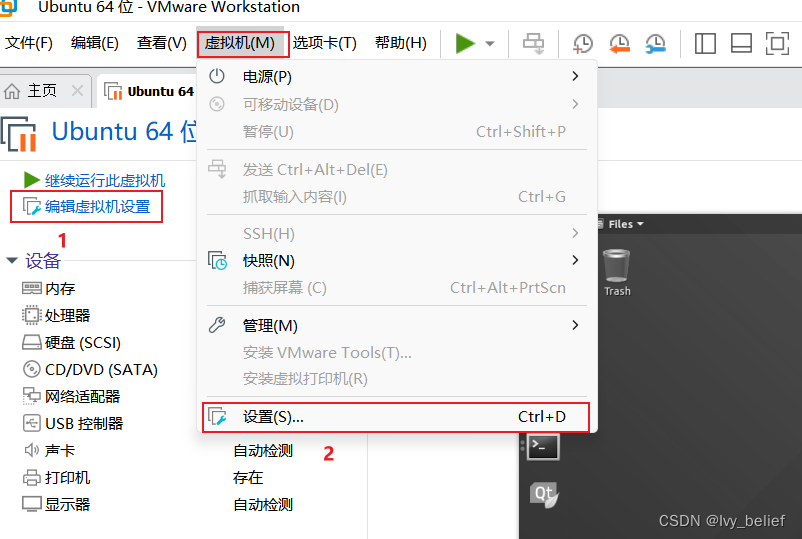
2、设置共享文件夹
(1)按照序号来操作就好:1、2、3、4
(2)点击4”添加“时候,会出现相对应的页面,选择自己想要共享的目录,按照向导操作即可
(3)最后点击 5 ”确定“, 即可
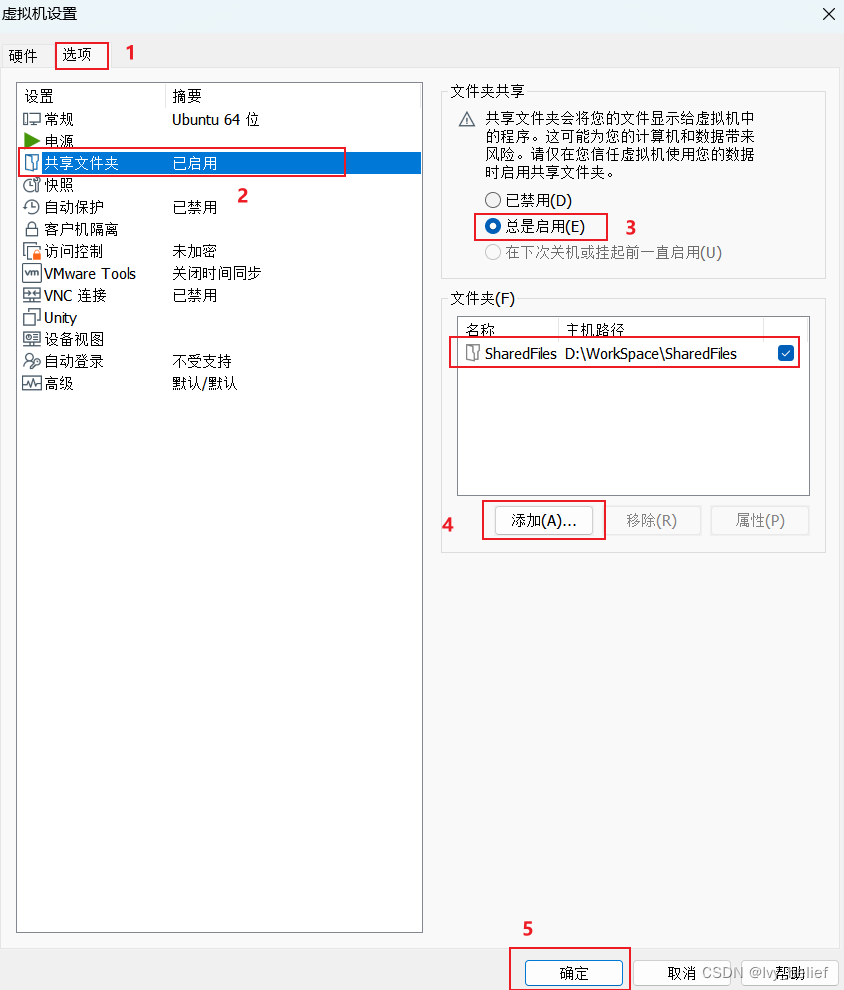
点击”添加“时候,会出现:
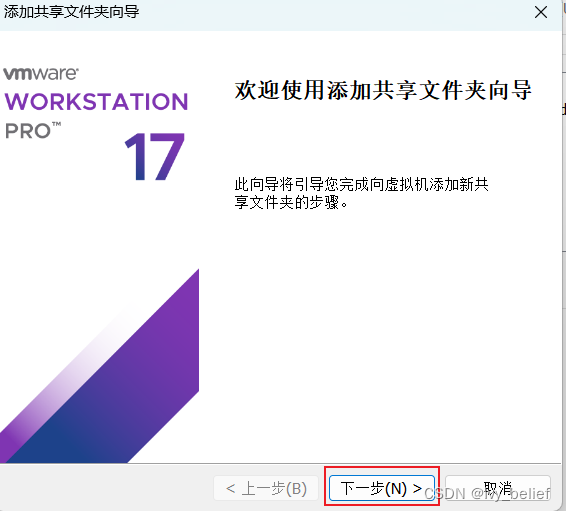
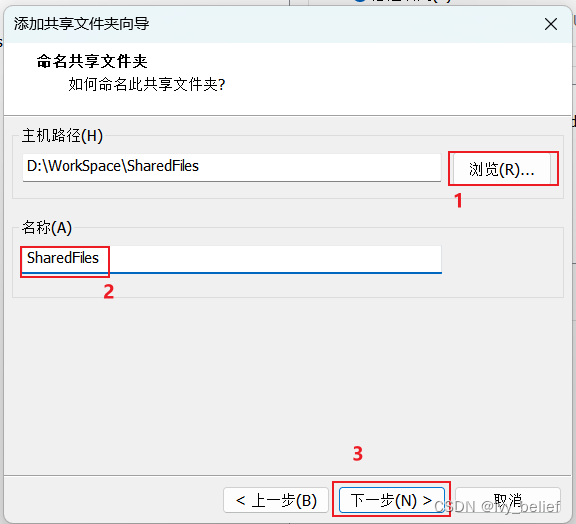
3、确认是否成功设置共享文件夹
(1)可以输入下面的命令查看共享文件夹:
vmware-hgfsclient
![]()
注意:要是能正确显示设置共享文件夹的名字的话,就说明成功了;否则不成功;
(2)不成功的话,可以执行以下指令:
/usr/bin/vmhgfs-fuse .host:/ /mnt/hgfs -o subtype=vmhgfs-fuse,allow_other
注意:
(1)要是显示没有权限的话,就加个:sudo
(2)如果之前没有命令包则先执行:sudo apt-get install open-vm-tools
(3)也有显示和我一样,说缺少/hgfs 这个文件,自己在/mnt目录下创建个/hgfs文件即可
sudo mkdir hgfs
(4)再去执行上面的指令即可;
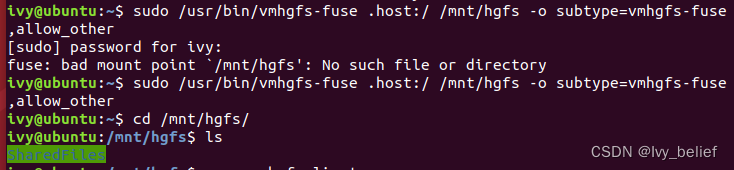
4、完成后在进入到/mnt/hgfs ls查看,发现共享文件夹已经出现可以使用
声明:本文内容由网友自发贡献,不代表【wpsshop博客】立场,版权归原作者所有,本站不承担相应法律责任。如您发现有侵权的内容,请联系我们。转载请注明出处:https://www.wpsshop.cn/w/我家自动化/article/detail/494852?site
推荐阅读
相关标签


